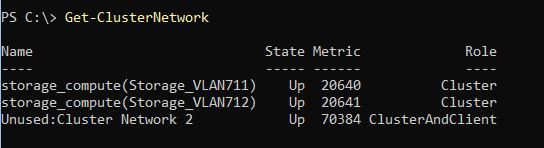Mengelola Network ATC
Berlaku untuk: Azure Stack HCI, versi 22H2
Artikel ini membahas cara mengelola Network ATC setelah digunakan. Jaringan ATC menyederhanakan penyebaran dan manajemen konfigurasi jaringan untuk kluster Azure Stack HCI. Anda menggunakan Windows PowerShell untuk mengelola Network ATC.
Menambahkan node kluster
Anda dapat menambahkan node ke kluster. Setiap node dalam kluster menerima niat yang sama, sehingga meningkatkan keandalan kluster. Node kluster baru harus memenuhi semua persyaratan seperti yang tercantum di bagian Persyaratan dan praktik terbaik dari Jaringan host dengan Network ATC.
Dalam tugas ini, Anda menambahkan simpul tambahan ke kluster dan mengamati bagaimana konfigurasi jaringan yang konsisten diberlakukan di semua simpul dalam kluster.
Add-ClusterNodeGunakan cmdlet untuk menambahkan simpul tambahan (tidak dikonfigurasi) ke kluster. Anda hanya perlu akses manajemen ke kluster saat ini. semua PNIC dari setiap node dalam kluster harus memiliki nama sama.Add-ClusterNode -Cluster HCI01 Get-ClusterNodePeriksa status di semua node kluster. Anda perlu menggunakan
-ClusterNameparameter dalam versi 21H2. ATC Jaringan otomatis mendeteksi nama kluster dari versi 22H2 dan yang lebih baru.Catatan
Jika salah satu server yang Anda tambahkan ke kluster tidak memiliki adapter jaringan yang ada di server lain,
Get-NetIntentStatusmelaporkan kesalahanPhysicalAdapterNotFound.Periksa status provisi semua node menggunakan
Get-NetIntentStatus. Cmdlet melaporkan konfigurasi untuk kedua node. Ini mungkin membutuhkan waktu yang sama untuk diprovisikan sebagai node asli.Anda juga dapat menambahkan beberapa node ke kluster sekaligus.
Memodifikasi VLAN default untuk sistem penyimpanan atau manajemen
Anda dapat menggunakan VLAN default yang ditentukan oleh Network ATC atau menggunakan nilai khusus untuk lingkungan Anda. Untuk melakukan ini, gunakan parameter -ManagementVLAN dan -StorageVLANN di Add-NetIntent.
Menambahkan atau menghapus adapter jaringan dari niat
Tugas ini membantu Anda memperbarui adaptor jaringan yang ditetapkan ke niat. Jika ada perubahan pada adapter fisik di kluster, Anda dapat menggunakan Update-NetIntentAdapter untuk memperbarui niat yang relevan.
Dalam contoh ini, kami menginstal dua adaptor baru, pNIC03 dan pNIC04, dan kami ingin adaptor tersebut digunakan dalam niat kami bernama 'Cluster_Compute'.
Pada salah satu node kluster, jalankan
Get-NetAdapteruntuk memeriksa apakah kedua adapter ada dan melaporkan status 'Up' pada setiap node kluster.Get-NetAdapter -Name pNIC03, pNIC04 -CimSession (Get-ClusterNode).Name | Select Name, PSComputerNameJalankan perintah berikut untuk memperbarui niat untuk menyertakan adapter jaringan lama dan baru.
Periksa apakah adapter jaringan berhasil ditambahkan ke niat.
Penggantian global dan pengaturan jaringan kluster
Berlaku untuk Azure Stack HCI, versi 22H2 dan yang lebih baru.
Penggantian global dan pengaturan jaringan kluster adalah fitur baru yang diperkenalkan Network ATC di versi 22H2 (dan versi yang lebih baru). ATC Jaringan terutama terdiri dari dua jenis penggantian global: Konfigurasi Proksi, dan Fitur Jaringan Kluster.
Fitur jaringan kluster
Di bagian ini, kami membahas serangkaian Fitur Jaringan Kluster baru yang kami rilis dengan rilis 22H2. Fitur Jaringan Kluster baru memungkinkan dan mengoptimalkan penamaan jaringan kluster, mengelola jaringan kluster dengan mengontrol opsi performa, batas bandwidth, dan mengelola migrasi langsung.
Penamaan jaringan kluster
Deskripsi: Secara default, pengklusteran failover selalu memberi nama subnet unik seperti ini: "Cluster Network 1", "Cluster Network 2", dan sebagainya. Ini tidak terhubung ke penggunaan aktual jaringan karena tidak ada cara untuk pengklusteran untuk mengetahui bagaimana Anda bermaksud menggunakan jaringan - sampai sekarang!
Setelah Anda menentukan konfigurasi Anda melalui Network ATC, kami sekarang memahami bagaimana subnet akan digunakan, dan kami dapat memberi nama jaringan kluster dengan lebih tepat. Misalnya, kita tahu subnet mana yang digunakan untuk manajemen, jaringan penyimpanan 1, jaringan penyimpanan 2 (dan sebagainya, jika berlaku). Akibatnya kita dapat memberi nama jaringan lebih kontekstual.
Dalam cuplikan layar berikut, Anda dapat melihat niat penyimpanan diterapkan ke set adaptor ini. Ada jaringan kluster lain yang tidak diketahui yang mungkin ingin diselidiki administrator.
Pemilihan jaringan migrasi langsung
Nilai ini memungkinkan atau menonaktifkan logika pemilihan jaringan kluster migrasi langsung berbasis niat. Secara default, ini diaktifkan ($true) dan menghasilkan jaringan kluster yang dipilih berdasarkan informasi niat yang dikirimkan. Jika Pemilihan Jaringan Migrasi Langsung dinonaktifkan, pengguna dapat mengatur jaringan migrasi langsung dan perilaku default akan kembali ke apa yang Anda harapkan tanpa adanya ATC Jaringan.
Aktifkan migrasi komputer virtual: pemilihan performa
Nilai ini memungkinkan atau menonaktifkan pilihan berbasis niat dari transportasi migrasi langsung komputer virtual. Secara default, ini diaktifkan dan menghasilkan sistem secara otomatis menentukan transportasi migrasi langsung terbaik, misalnya: SMB, Kompresi, TCP.
Jika dinonaktifkan:
- Pemilihan transportasi migrasi langsung menggunakan transportasi yang ditentukan dalam nilai penggantian VirtualMachineMigrationPerformanceOption.
- Jika nilai penggantian VirtualMachineMigrationPerformanceOption tidak ditentukan, Network ATC kembali ke perilaku saat Network ATC tidak ada.
- Jika null, tetapi VirtualMachineMigrationPerformanceOption dikonfigurasi, konfigurasikan opsi ini untuk $false dan gunakan opsi yang ditentukan dalam penimpaan VirtualMachineMigrationPerformanceOption
Opsi performa migrasi komputer virtual
NETWORK ATC mengonfigurasi transportasi migrasi langsung ke TCPIP, Kompresi, atau SMB. Jika null, sistem menghitung opsi terbaik berdasarkan konfigurasi dan kemampuan sistem.
Migrasi komputer virtual bersamaan maksimum
ATC Jaringan mengatur jumlah default migrasi Komputer Virtual bersamaan menjadi satu. Rentang kemungkinan, nilai yang diizinkan untuk properti ini adalah satu hingga 10.
Bandwidth migrasi SMB maksimum
Nilai ini memberlakukan batas bandwidth tertentu (dalam Gbps) pada lalu lintas migrasi langsung yang diangkut SMB untuk mencegah konsumsi kelas lalu lintas SMB. Nilai ini hanya dapat digunakan jika transportasi migrasi langsung adalah SMB. Nilai default dihitung.
Menyesuaikan pengaturan jaringan kluster
Fitur Jaringan Kluster bekerja melalui default yang ditentukan. Karena menonaktifkan fitur jaringan kluster tidak menempatkan Anda dalam skenario yang tidak didukung, Network ATC memiliki opsi untuk globaloverride. Anda dapat menggunakan penimpaan global untuk menyesuaikan properti dan membuat properti fitur jaringan kluster disesuaikan dengan kebutuhan Anda.
Untuk menambahkan GlobalOverride dengan Network ATC:
$clusterOverride = New-NetIntentGlobalClusterOverrides
Variabel 'clusterOverride' memiliki properti berikut:
Setelah mengatur properti apa pun untuk penimpaan, Anda dapat menambahkannya sebagai GlobalOverride untuk kluster Anda dengan perintah berikut:
Set-NetIntent -GlobalClusterOverrides $clusterOverride
Dan untuk memverifikasi keberhasilan penyebaran eksekusi clusterOverride Anda:
Get-NetIntentStatus -Globaloverrides
Untuk menghapus GlobalClusterOverride, jalankan hal berikut:
Remove-NetIntent -GlobalOverrides $clusterOverride
Konfigurasi proksi
Proksi tidak seperti penimpaan ATC yang ada karena tidak terkait dengan niat tertentu. Bahkan, kami mendukung konfigurasi proksi ketika tidak ada niat. Kami mendukung skenario ini dengan terbaik dengan menerapkan parameter penimpaan global baru pada Add/Set/Get-NetIntent, mirip dengan Fitur Jaringan Kluster.
Perintah New-NetIntentGlobalProxyOverrides ini digunakan untuk membuat objek penimpaan yang mirip dengan penimpaan QoS, RSS, dan SwitchConfig yang ada. Perintah akan memiliki dua set parameter:
Set parameter default
ProxyServer: Parameter ProxyServer mengambil string sebagai input, yang mewakili URL server proksi yang akan digunakan untuk lalu lintas https. ProxyServer adalah parameter yang diperlukan saat menyiapkan Proksi.
ProxyBypass: Parameter ProxyBypass mengambil daftar situs yang harus dikunjungi dengan melewati proksi. Untuk melewati semua host nama pendek, gunakan local.
AutoDetect: AutoDetect adalah parameter true atau false yang menentukan apakah Web Proxy Auto-Discovery (WPAD) harus diaktifkan.
Kumpulan parameter AutoDetect:
AutoConfigUrl: Parameter AutoConfigUrl mengambil string dengan URL server proksi untuk digunakan untuk lalu lintas http dan/atau https sebagai input. Untuk kedua kelas lalu lintas, gunakan titik koma untuk memisahkan. Tanggal adalah parameter yang diperlukan.
AutoDetect: Mirip dengan parameter AutoDetect di atas, ini adalah parameter true atau false yang menentukan apakah Web Proxy Auto-Discovery (WPAD) harus diaktifkan.
Menyiapkan proksi
Anda dapat mengatur konfigurasi proksi dengan cara berikut:
$ProxyOverride = New-NetIntentGlobalProxyOverrides -ProxyServer https://itg.contoso.com:3128 -ProxyBypass *.foo.com
Dengan menggunakan sakelar AutoConfigURL , Anda dapat mengatur konfigurasi proksi dengan cara berikut:
$ProxyOverride = New-NetIntentGlobalProxyOverrides -AutoConfigUrl https://itg.contoso.com
Anda dapat menambahkan GlobalProxyOverride untuk kluster Anda sebagai berikut:
Set-NetIntent -GlobalProxyOverride $ProxyOverride
Untuk menghapus GlobalProxyOverride untuk kluster Anda sebagai berikut:
Remove-NetIntent -GlobalOverride $ProxyOverride
Terakhir, untuk mengakses penggantian global, Proksi, atau Kluster, Anda dapat menjalankan perintah berikut:
$Obj1 = Get-NetIntent -GlobalOverride
$Obj1
Lebih khusus lagi, Anda dapat mengakses penimpaan global Proksi dan Kluster masing-masing, dengan memanggil parameter masing-masing untuk $Obj1:
$Obj1.ProxyOverride
$Obj1.ClusterOverride
Memperbarui atau mengambil alih pengaturan jaringan
Tugas ini membantu Anda mengambil alih konfigurasi default yang telah disebarkan. Contoh ini memodifikasi reservasi bandwidth default untuk SMB Direct.
Penting
Sebaiknya gunakan pengaturan default, yang didasarkan pada praktik terbaik Microsoft.
Dapatkan daftar kemungkinan cmdlet untuk mengambil alih. Kami menggunakan pencarian wildcard untuk melihat opsi yang tersedia:
Get-Command -Noun NetIntent*Over* -Module NetworkATCBuat objek ambil alih untuk konfigurasi Quality of Service (QoS) DCB:
$QosOverride = New-NetIntentQosPolicyOverrides $QosOverrideUbah persentase bandwidth untuk SMB Direct:
$QosOverride.BandwidthPercentage_SMB = 25 $QosOverrideCatatan
Nilai hanya ditampilkan untuk properti yang Anda ambil alih.
Kirimkan permintaan niat yang menentukan tindakan ambil alih:
Set-NetIntent -Name Cluster_ComputeStorage -QosPolicyOverrides $QosOverrideTunggu status provisi selesai:
Get-NetIntentStatus -Name Cluster_ComputeStorage | Format-Table IntentName, Host, ProvisioningStatus, ConfigurationStatusPeriksa apakah pengambilalihan telah ditetapkan dengan benar pada semua node kluster. Dalam contoh, kelas lalu lintas SMB_Direct diambil alih dengan persentase bandwidth 25%:
Get-NetQosTrafficClass -Cimsession (Get-ClusterNode).Name | Select PSComputerName, Name, Priority, Bandwidth
Menguji ATC Jaringan pada mesin virtual
Menjalankan Azure Stack HCI pada VM berguna untuk lingkungan pengujian. Untuk melakukannya, tambahkan pengambilalihan properti adapter ke niat Anda yang menonaktifkan properti adapter NetworkDirect:
$AdapterOverride = New-NetIntentAdapterPropertyOverrides
$AdapterOverride.NetworkDirect = 0
Add-NetIntent -Name MyIntent -AdapterName vmNIC01, vmNIC02 -Management -Compute -Storage -AdapterPropertyOverrides $AdapterOverride
Catatan
Pastikan Anda memiliki beberapa CPU virtual di setiap mesin virtual.
Menghapus niat
Terkadang Anda mungkin ingin menghapus semua niat dan memulai dari awal—misalnya, untuk menguji konfigurasi yang berbeda. Meskipun Anda dapat menghapus niat dengan cmdlet Remove-NetIntent, tindakan ini tidak akan membersihkan switch virtual serta konfigurasi DCB/NetQoS yang dibuat untuk niat tersebut. Network ATC menjamin untuk tidak menghancurkan berbagai hal pada sistem Anda. Hal ini terkadang bermanfaat, tetapi itu berarti Anda harus melakukan beberapa langkah manual jika ingin memulai dari awal.
Untuk menghapus semua niat jaringan serta switch virtual dan konfigurasi NetQoS yang dibuat oleh ATC Jaringan untuk niat ini, jalankan skrip berikut dalam sesi PowerShell yang berjalan secara lokal pada salah satu server di kluster (yang mana pun).
$clusname = Get-Cluster
$clusternodes = Get-ClusterNode
$intents = Get-NetIntent -ClusterName $clusname
foreach ($intent in $intents)
{
Remove-NetIntent -Name $intent.IntentName -ClusterName $clusname
}
foreach ($intent in $intents)
{
foreach ($clusternode in $clusternodes)
{
Remove-VMSwitch -Name "*$($intent.IntentName)*" -ComputerName $clusternode -ErrorAction SilentlyContinue -Force
}
}
foreach ($clusternode in $clusternodes)
{
New-CimSession -ComputerName $clusternode -Name $clusternode
$CimSession = Get-CimSession
Get-NetQosTrafficClass -CimSession $CimSession | Remove-NetQosTrafficClass -CimSession $CimSession
Get-NetQosPolicy -CimSession $CimSession | Remove-NetQosPolicy -Confirm:$false -CimSession $CimSession
Get-NetQosFlowControl -CimSession $CimSession | Disable-NetQosFlowControl -CimSession $CimSession
Get-CimSession | Remove-CimSession
}
Untuk menghapus konfigurasi pada penyebaran per-node, salin dan tempel perintah berikut pada setiap node untuk menghapus semua niat yang ada dan vSwitch yang sesuai:
$intents = Get-NetIntent
foreach ($intent in $intents)
{
Remove-NetIntent -Name $intent.IntentName
Remove-VMSwitch -Name "*$($intent.IntentName)*" -ErrorAction SilentlyContinue -Force
}
Get-NetQosTrafficClass | Remove-NetQosTrafficClass
Get-NetQosPolicy | Remove-NetQosPolicy -Confirm:$false
Get-NetQosFlowControl | Disable-NetQosFlowControl
Tugas pasca-penyebaran
Tugas untuk menyelesaikan mengikuti penyebaran ATC Jaringan bergantung pada versi Azure Stack HCI yang digunakan. Untuk Kluster Azure Stack HCI 21H2:
Menambahkan alamat IP ke adaptor penyimpanan: Gunakan DHCP pada VLAN penyimpanan atau atur alamat IP statis menggunakan cmdlet NetIPAdress. Anda tidak dapat menggunakan alamat Pengalamatan IP Pribadi Otomatis (APIPA) yang diberikan pada adapter yang tidak bisa mendapatkan alamat dari server DHCP.
Atur batas bandwidth SMB: Jika migrasi langsung menggunakan SMB Direct (RDMA), konfigurasikan batas bandwidth untuk memastikan bahwa migrasi langsung tidak menggunakan semua bandwidth yang digunakan oleh Storage Spaces Direct dan Failover Clustering.
Konfigurasi kluster yang direntangkan: Untuk menambahkan Stretch S2D ke sistem terkelola Network ATC Anda, Anda harus menambahkan konfigurasi yang sesuai secara manual (termasuk vNIC, dll.) setelah Network ATC menerapkan niat yang ditentukan.
Alamat IP otomatis untuk Adaptor Penyimpanan, Batas Bandwidth SMB, dan konfigurasi Stretch sekarang dapat disebarkan dengan ATC Jaringan di Azure Stack HCI 22H2. Untuk informasi selengkapnya, silakan lihat:
Alamat IP Penyimpanan Otomatis: Alamat IP Penyimpanan Otomatis dengan ATC Jaringan
Pengaturan Jaringan Kluster dan Konfigurasi SMB: Alamat IP Penyimpanan Otomatis dengan ATC Jaringan
Konfigurasi kluster stretch: Menyiapkan Stretch Clustering dengan Network ATC
Memvalidasi remediasi otomatis
ATC Network memastikan bahwa konfigurasi yang digunakan tetap sama di semua node kluster. Di bagian opsional ini, kami memodifikasi konfigurasi kami (tanpa penimpaan) yang meniru perubahan konfigurasi yang tidak disengaja dan mengamati bagaimana keandalan sistem ditingkatkan dengan memulihkan properti yang salah dikonfigurasi.
Periksa nilai MTU (JumboPacket) adapter yang ada:
Get-NetAdapterAdvancedProperty -Name pNIC01, pNIC02, vSMB* -RegistryKeyword *JumboPacket -Cimsession (Get-ClusterNode).NameUbah salah satu MTU adapter fisik tanpa menentukan pengambilalihan. Ini meniru perubahan yang tidak disengaja atau "penyimpangan konfigurasi", yang harus diperbaiki.
Set-NetAdapterAdvancedProperty -Name pNIC01 -RegistryKeyword *JumboPacket -RegistryValue 4088Verifikasi bahwa nilai MTU (JumboPacket) adapter yang ada telah diubah:
Get-NetAdapterAdvancedProperty -Name pNIC01, pNIC02, vSMB* -RegistryKeyword *JumboPacket -Cimsession (Get-ClusterNode).NameCoba kembali konfigurasinya. Langkah ini hanya dilakukan untuk mempercepat remediasi. ATC Network akan secara otomatis meremediasi konfigurasi ini.
Set-NetIntentRetryState -ClusterName HCI01 -Name Cluster_ComputeStorage -NodeName Node01Verifikasi bahwa pemeriksaan konsistensi telah selesai:
Get-NetIntentStatus -ClusterName HCI01 -Name Cluster_ComputeStorageVerifikasi bahwa nilai MTU (JumboPacket) adapter telah kembali ke nilai yang diharapkan:
Get-NetAdapterAdvancedProperty -Name pNIC01, pNIC02, vSMB* -RegistryKeyword *JumboPacket -Cimsession (Get-ClusterNode).Name
Untuk contoh validasi lainnya, lihat demo Network ATC.
Langkah berikutnya
- Pelajari Network ATC lebih lanjut.
- Pahami ATC Jaringan secara lebih rinci dengan melihat beberapa Pertanyaan yang Sering Diajukan
- Pelajari selengkapnya tentang Kluster rentang.